Dans ce guide, nous allons vous expliquer comment faire si votre iPhone ne s’allume plus. Avez-vous rencontré cette situation? Votre iPhone ne s’allume plus, vous ne pouvez pas contacter avec les autres ni voir les données existantes sur iPhone. C’est vraiment une catastrophe pour vous. Quand votre iPhone X/8/7/6/5/4 ne démarre plus, comment pouvez vous faire afin d’allumer iPhone ? Ce guide ci-dessous vous offre les astuces afin d’allumer votre iPhone à n’importe quelles situations avec toute facilité.
Solution 1. Recharger votre iPhone avec un câble USB.
Quand iPhone ne démarre pas, nous devons vérifier si la batterie est très faible. vous avez besoin de recharger votre iPhone, jusqu’à l’image de recharge apparaisse et puis vous pouvez appuyer sur le bouton Marche/Veille pour ouvrir votre iPhone X/8/7/6/5/4. Si votre iPhone/iPad/iPod touch ne s’allume plus ou ne se recharge plus, veillez essayer les autres tutoriels ci-dessous.

Solution 2. Redémarrer votre iPhone en force.
Si iPhone ne démarre pas encore, vous pouvez forcer le redémarrage de l’iPhone / iPod touch / iPad en procédant comme suit:
Pour iPhone 7/8/X : Cliquez sur le bouton Marche/Veille et le bouton de diminution du volume pour au moins 5 secondes jusqu’à ce que les curseurs apparaissent > Puis faites glisser le curseur supérieur pour éteindre.
Pour iPhone 6 ou l’appareil antérieur : Appuyez sur le bouton Marche/Veille pour 5 secondes jusqu’à ce que les curseurs apparaissent > Puis faites glisser le curseur supérieur pour éteindre.

Source d’image : HACKHW.com
Solution 3. Récupérer iPhone depuis iTunes.
Si les deux situations ci-dessus ne marchent pas, vous pouvez essayer de connecter votre iPhone sur iTunes pour restaurer votre iPhone :
Connectez votre iPhone sur ordinateur > Lancez iTunes > Redémarrer votre iPhone en cliquant sur le bouton Marche/Veille et le bouton Home (iPhone 6s et appareil antérieur) ou cliquant sur le bouton Marche/Veille et le bouton de diminution du volume (iPhone X/8/7) pour 3 secondes jusqu’à le logo iTunes apparaisse sur l’écran iPhone.
Puis, vous pouvez voyez une fenêtre sur ordinateur, cliquez sur Mettre à jour pour restaurer votre iPhone X/8/7/6/5/4.
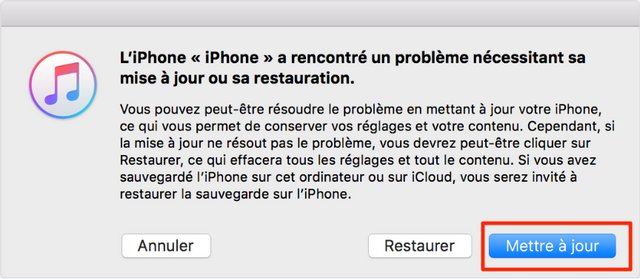
La solution sur iPhone ne s’allume plus
Solution 4. Restaurer iPhone avec PhoneRescue pour iOS
Restaurer iPhone avec iTunes, ça prend du temps. Si vous voulez restaurer facilement, vous pouvez essayer PhoneRescue pour iOS, qui vous permet de réparer le problème sur iPhone en 1-clic et sans effacer les données existantes.
De plus, il est capable de réparer plusieurs de problèmes iOS comme l’échec de la mise à jour; bloqué sur le logo blanc Apple; impossible de démarrer iOS, etc.
Mieux encore, il est aussi un outil puissant de récupération, qui permet de récupérer 31+ types de fichiers iOS (comme les contacts, les messages, les vidéos, les photos, etc) depuis l’appareil directement). En outre, vous pouvez retrouver vos photos depuis iCloud.
Téléchargez PhoneRescue pour iOS ici afin d’essayer ses fonctions puissantes.
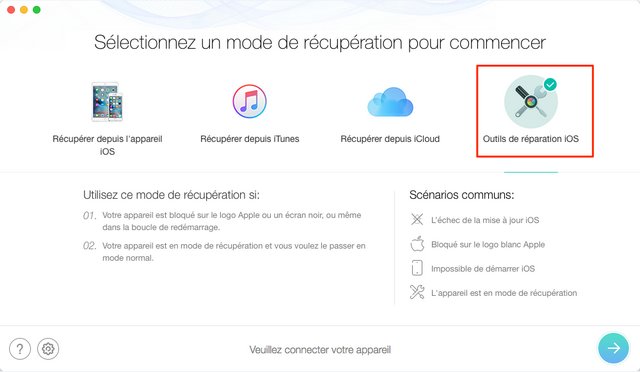
Restaurer iPhone depuis mode de récupération avec PhoneRescue
Solution 5. Dépannage
Si votre problème persiste après avoir essayé les astuces proposées, veillez aller contacter l’assistance Appel ou aller dans le boutique Apple le plus proche.
Conclusion
Si les solutions sur cet article vous donne un coup de main, merci de le partager avec vos amis.Si vous avez un appareil Android, vous pouvez télécharger PhoneRescue Android ici pour récupérer vos données Android plus facilement.